پرینت گرفتن روی پاکت نامه ، قابلیتی است که برنامه WORD در اختیار کاربران قرار داده است. درواقع شما می توانید در این برنامه، محتوایی را که برای پاکت نامه در نظر دارید طراحی کرده و سپس با روش های خاصی آن را روی پاکت چاپ کنید. البته روش پرینت گرفتن روی پاکت نامه در ویندوز و مک متفاوت است. ما در ادامه این مقاله، هردو روش را به شما آموزش می دهیم تا برای چاپ پاکت نامه با پرینتر کونیکا مشکلی نداشته باشید. در صورت نیاز می توانید برای دریافت راهنمایی های بیشتر یا خدمات تخصصی تر از تیم تعمیرات پرینتر در نمایندگی کونیکا مینولتا مرکز سخت افزار ایران کمک بگیرید.

نحوه پرینت گرفتن روی پاکت نامه در ویندوز
اگر می خواهید لوگو و نام شرکت تان و نیز آدرس و دیگر موارد را روی پاکت نامه هایی که برای مشتریان خود می فرستید تایپ کنید، کافی است مراحل زیر را با دقت اجرا نمایید. برای پرینت گرفتن روی پاکت نامه در سیستم عامل ویندوز، به ترتیب زیر عمل کنید:
1- اول یک صفحه جدید word باز کنید.
2- گزینه Mailings را در نوار ابزار بالای صفحه انتخاب کنید.
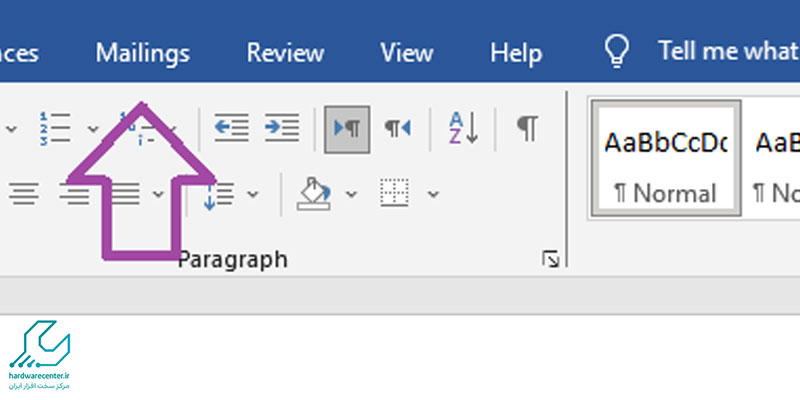
3- بخش های مختلفی در این منو وجود دارد که شما باید روی قسمت create کلیک کنید.
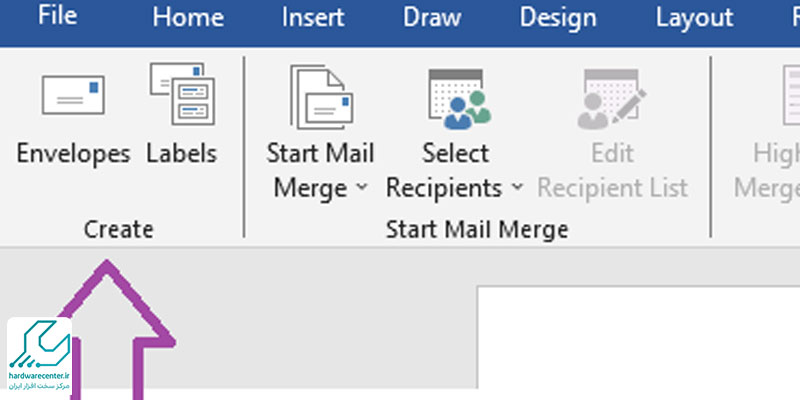
4- پنجرهای به نام envelopes and labels باز می شود که باید در آن روی نوار ابزار envelopes بمانید.
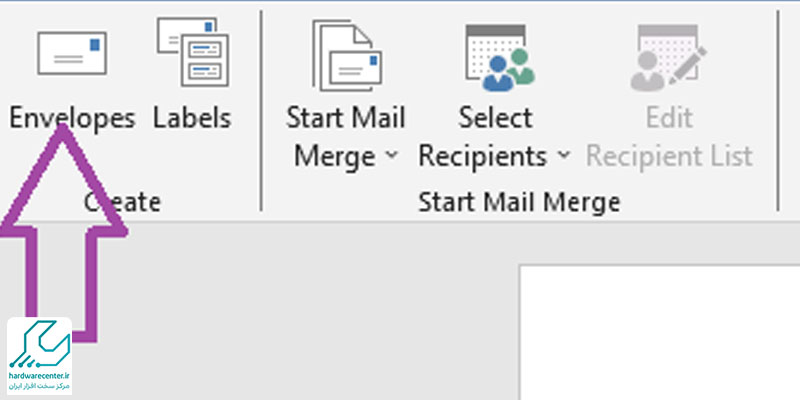
5- سپس روی delivery address کرده و آدرس مقصد را تایپ نمایید.
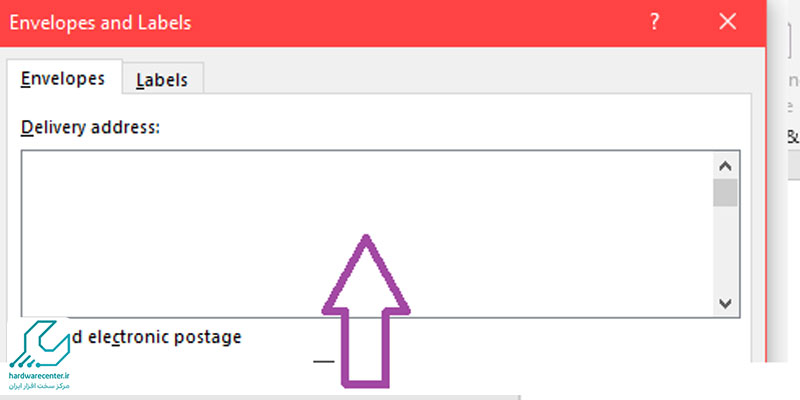
6- در ادامه مراحل چاپ روی پاکت نامه، آدرس مبدأ یا فرستنده را در قسمت return address وارد نمایید. البته اگر بخواهید، می توانید با زدن گزینه Omit، که در بالای کادر return address قرار گرفته است، مشخصات شرکت خود را وارد نکنید.
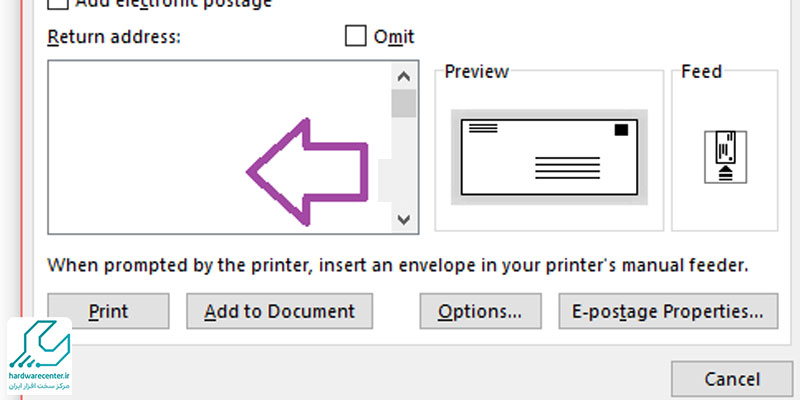
7- در ادامه باید روی گزینه options کلیک کنید تا نحوه تغذیه و چگونه قرارگیری پاکت در پرینتر اعمال شود.
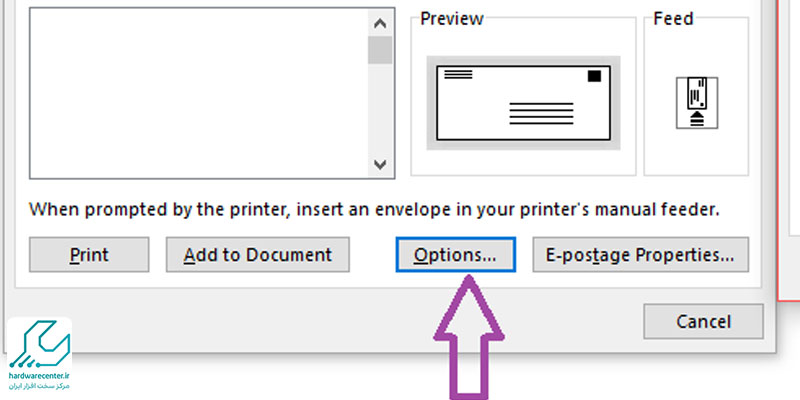
8- سپس از روی نوار ابزار پنجره جدید، گزینه Envelope Options را بزنید.
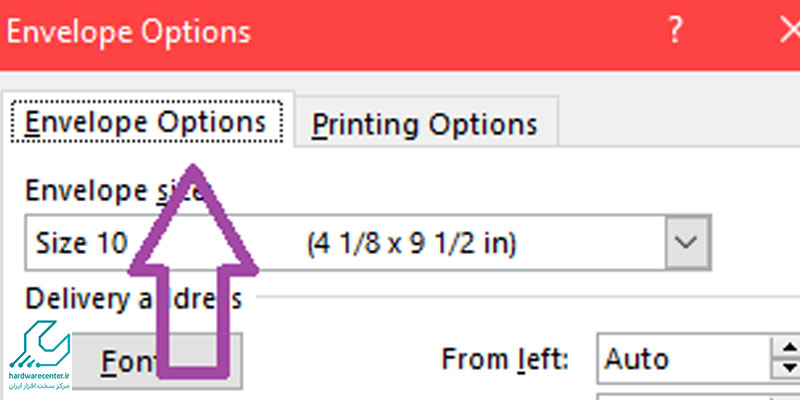
9- تنظیمات پاکت نامه را مطابق با میل خودتان تغییر دهید.
10- با استفاده از سربرگ Printing Options و بخش feed method، طرز قرارگیری پاکت نامه در چاپگر را انتخاب کنید.
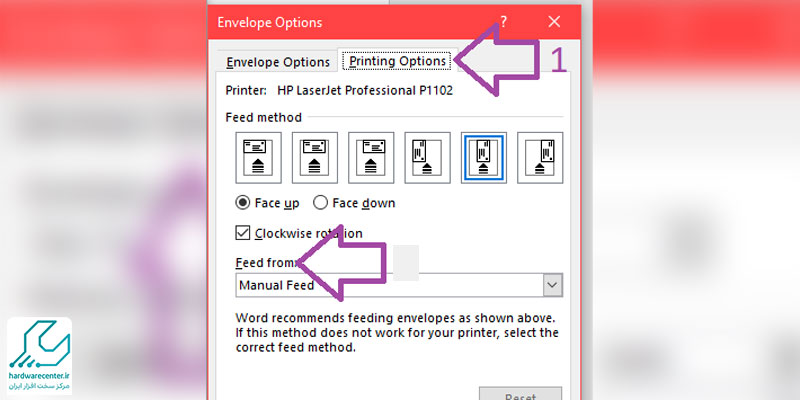
11- گزینه های face down و face up به شما کمک می کنند تا نحوه باز شدن پاکت نامه را انتخاب کنید.
12- در ادامه مراحل پرینت گرفتن روی پاکت نامه، گزینه feed from را بزنید تا نحوه قرارگیری پاکت نامه در چاپگر تعیین شود.
13- دکمه ok را بزنید و دوباره به پنجره Envelopes and Labelsبرگردید.
14- در این مرحله تنها کاری که باید انجام دهید این است که، گزینه Add To Document را بزنید.
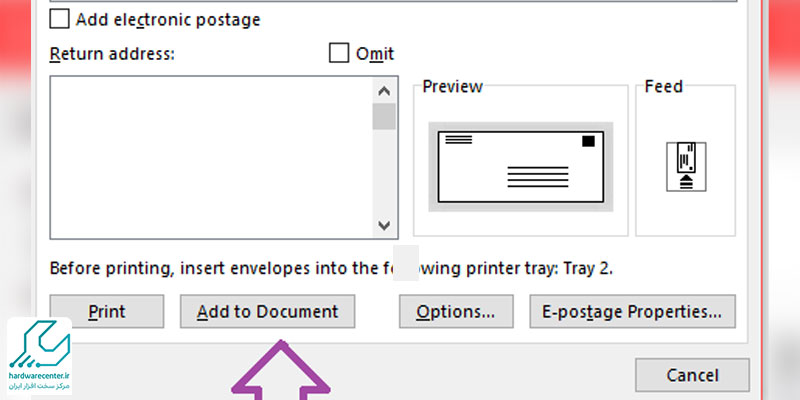
15– پس از مشاهده نسخه پیش نمایش و تایید اطلاعات، سپس پرینتر کونیکا مینولتا را روشن کنید.
16- پاکت را در پرینتر قرار داده و دکمه print را بزنید تا پاکت نامه چاپ شود.
بیشتر بخوانید: رمزگذاری بر روی پرینتر
نحوه چاپ پاکت نامه در سیستم عامل مک
حالا نوبت ر قسمت قبلی به شما گفتیم که، در فایل word برای چاپ روی پاکت نامه از کدام فرمان استفاده میکنیم. حالا در ادامه به شما، نحوه پرینت گرفتن روی پاکت نامه با مک را خواهیم گفت، پس مراحلی که در ادامه گفته خواهد شد را با دقت دنبال کنید:
- در اولین قدم باید، Microsoft Word را باز کنید.
- سپس روی Blank Document کلیک کنید.
- اگر این گزینه را پیدا نمیکنید، بعد از باز شدن نرم افزار word، از روی منو روی بخش file کلیک کرده و سپس New Document را انتخاب، تا بتوانید یک سند خالی ایجاد کنید.
بیشتر بخوانید: 6 ترفند کاربردی برای نگهداری از پرینتر
مراحل آموزش چاپ روی پاکت نامه در ورد با مک
حالا نوبت به پرینت گرفتن روی پاکت نامه در سیستم عامل مک می رسد. برای این منظور باید مراحل زیر را طی کنید:
1- از روی نوار ابزار، گزینه Mailings را بزنید.
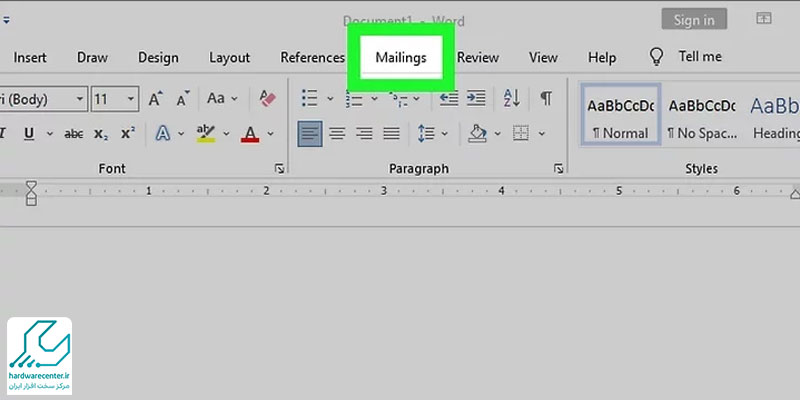
2- در همین بخش Mailings، روی Envelopes ضربه بزنید.
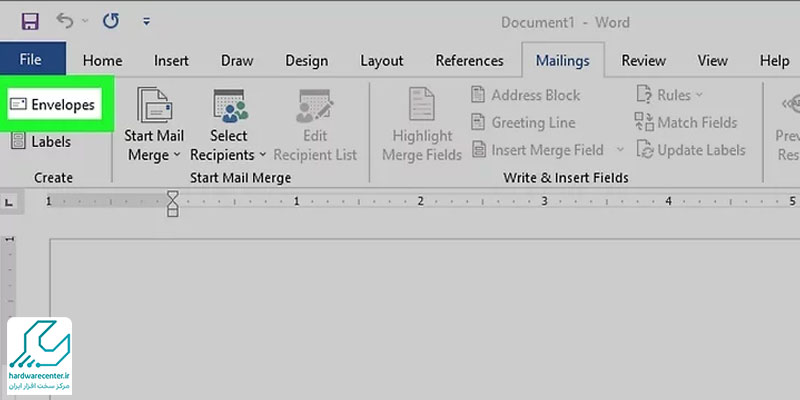
3- ضمن انتخاب delivery address آدرس گیرنده را در کادر خالی وارد کنید.
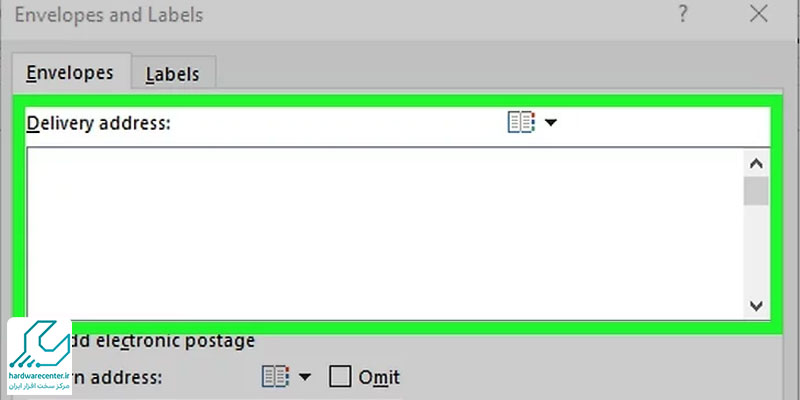
4- برای وارد کردن آدرس فرستنده یا مبدأ باید روی کادر خالی return addressکلیک کنید.
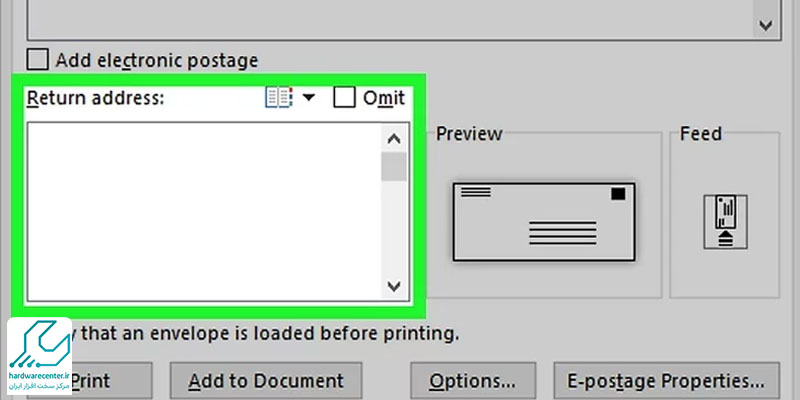
5- گزینه printing options را پیدا کردهه و Use settings from your printer را تیک بزنید.
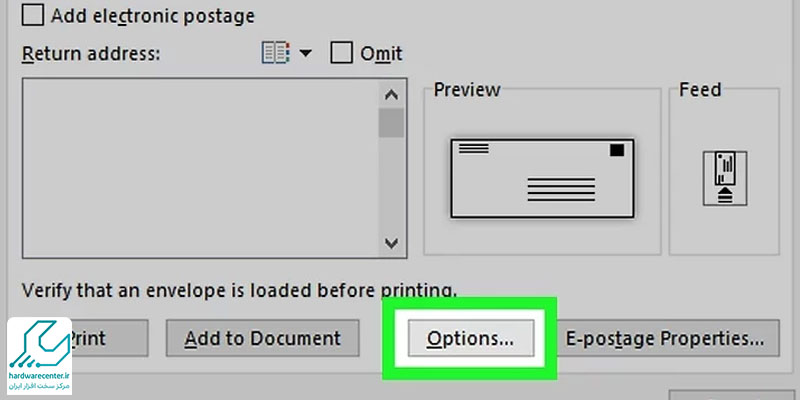
6- در ادامه روند پرینت روی پاکت نامه، Page Setup را انتخاب کنید.
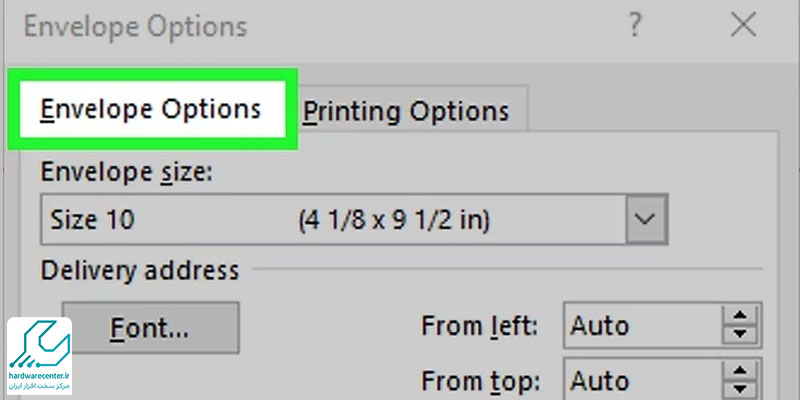
7- تنظیمات مورد نظر (سایر پاکت نامه و جهت قرارگیری آن) را انتخاب کرده و OK کنید.
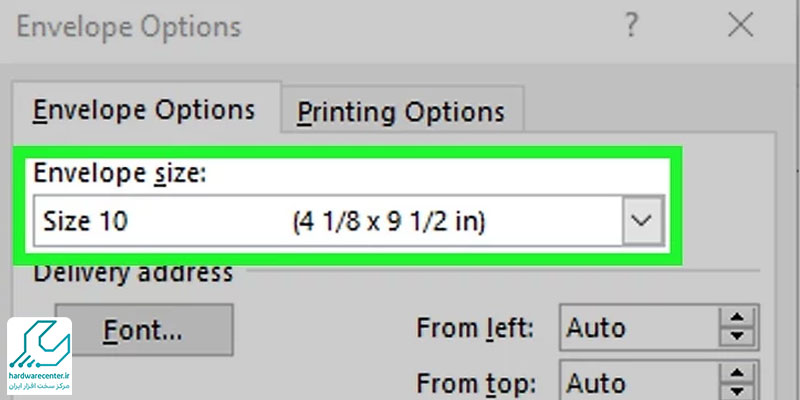
8- حالا دوباره به پنجره Envelope برگردید و روی گزینه ok ضربه بزنید.
9- اکنون پنجره preview برای شما باز خواهد شد، تا بتوانید پاکت نامه و تنظیماتی که روی آن اعمال کردید را قبل از چاپ مشاهده کنید.
10- در پایان پرینتر را روشن کرده و پاکت نامه را داخل آن بگذارید.
11- به فایل word مراجعه کرده و با کلیک روی گزینه file ، print را در لیستی که نمایش داده می شود انتخاب کنید.

